2019年08月14日更新
「17Live」をPCで視聴する方法をくわしく解説!
皆さん17LiveをPCで視聴する方法をご存知ですか?Google Chrome等のブラウザからログインせずコメントやギフト、チャージはできますが、配信等ができない場合があります。本記事ではそんな17LiveをPCで視聴する方法をご紹介します。

目次
- 117LiveをPCで視聴する方法は公式には案内されていない
- ・17Liveとは
- ・スマホでの使用を前提に作られている
- 217LiveをPCで視聴する方法
- ・PC専用URLにブラウザでアクセスする
- ・視聴したい配信者を検索する
- ・シアターモードで視聴
- ・全画面モードで視聴
- 317LiveのPCでの視聴に対応したブラウザ
- ・Google Chrome
- ・Safari
- ・Firefox
- ・Microsoft Edge
- 417LiveのPC版とスマホ版の表示の違い
- ・ライブ画面のコメントの流れ方が違う
- 517LiveのPC版でできること
- ・チャージ
- ・ギフトを贈る
- ・ランキングを見る
- ・ログインせずに視聴できる
- 617LiveのPC版でできないこと
- ・ライブ配信はできない
- ・贈れないギフトがある
- ・まとめ
- ・合わせて読みたい!PCに関する記事一覧
17LiveをPCで視聴する方法は公式には案内されていない
皆さん17LiveをPCで視聴する方法をご存知でしょうか。17LiveのPC版ではGoogle Chrome等のブラウザからログインせず17Liveにコメントやギフト、チャージはできますが、配信や送ることができないギフト等があります。
本記事ではそんな17LiveのPC版ではGoogle Chrome等のブラウザからログインせず17Liveにコメントやギフト、チャージはできますが、配信や送ることができないギフト等がある17LiveをPCで視聴する方法をご紹介していきたいと思います。
まず本章では17LiveをPCで視聴する方法をご紹介する前に、そもそも17LiveはPC版で利用できるかご紹介していきたいと思います。
17Liveとは
そもそも17Liveとはライブ配信アプリとなっています。そのため、17LiveはTikTok等が類似のサービスとして挙げることができると思います。
この17Liveは2018年から日本でサービスを開始し、全世界で4000万ダウンロードされている非常に人気のライブ配信アプリとなっています。
主に若者を中心に流行っており、視聴回数に制限はなく無料で使い続けることができる非常に便利なアプリとなっています。
スマホでの使用を前提に作られている
17Liveはスマホでの使用を前提に作られています。そのため、17LiveはPCで利用しようとした場合、スマホ版に比べて機能が不十分な場合があります。本記事ではそのような17LiveのPCで出来ないことなどをご紹介していきたいと思います。
これは先述の通り17Liveは主に若者向けとなっています。そして今の若者の多くはPCを利用せずスマホで全て行います。そのため、若者をメインターゲットとしたためPC版ではなくスマホを前提に作られています。
しかし、基本的には17Live等のライブ配信や動画を視聴するときPCを使うという人の割合は減っています。なので、ほとんどの人には困らないと思いますが、まだ使っている人もいるのでPC版17Liveがあります。
 17LIVE(イチナナ)は怪しい?危険?評判・口コミと真相を解説
17LIVE(イチナナ)は怪しい?危険?評判・口コミと真相を解説17LiveをPCで視聴する方法
前章では17LiveはPC版で利用できるのかをご紹介しました。17Liveはスマホでの利用を前提に作れられているため、17LiveのPC版は機能面でできないことが多く不十分に感じてしまう場合があります。
しかし、17LiveはPC版での利用はできないというわけではなく、17LiveはPC版で利用することはできます。17Liveはライブ配信アプリのため、まずは17LiveはPC版で視聴できるかが気になっていると思います。
そんな方向けに本章では17LiveをPC版で視聴する方法をご紹介していきたいと思います。
17Liveにパソコンからアクセスする方法(あくまでも受信とチャット)
— kurikuripa (@kurikuripa) February 4, 2018
その1・・Google Chromeをパソコンにインストールする。
その2・・https://t.co/IoIuKkOfs4 にアクセス
その3・・ツイッターアカウントでログイン
その4・・使用IDを設定(デフォルトだとメールのアカウントになるよ)
以上。
PC専用URLにブラウザでアクセスする
17LiveをPC版で視聴する方法する方法として、まずはPC専用URLにGoogle Chrome等のブラウザでアクセスしてください。
この専用URLにGoogle Chrome等のブラウザでアクセスする方法は、Google Chrome等のブラウザを起動し、下記のURLをクリックすることでアクセスすることができます。
視聴したい配信者を検索する
専用URLにGoogle Chrome等のブラウザでアクセスした後は17Liveで視聴したい配信者を検索してください。視聴したい配信者の名前が思い浮かばない場合や、特にいない場合はトップページに表示されている配信者を視聴するのもいいかもしれません。
シアターモードで視聴
視聴した配信者を検索してLiveを見ることができたら、シアターモードで視聴してみてください。
全画面モードで視聴
シアターモードで視聴してみて、画面が少し狭いと感じたりもっと大きな画面でLiveを見たいという場合は全画面モードで視聴してみるのもいいかもしれません。
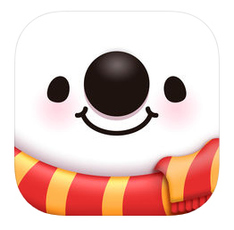 17LIVE(イチナナ)の公式ライバーになるには?応募方法は?【17ライバー】
17LIVE(イチナナ)の公式ライバーになるには?応募方法は?【17ライバー】17LiveのPCでの視聴に対応したブラウザ
前章では17LiveをPC版で視聴する方法をご紹介しました。専用URLにGoogle Chrome等のブラウザでアクセスして、視聴したい配信者を探し、Liveを見るという一連の方法をご理解頂けたかと思います。
ここで気になった方もいると思いますが、Google Chrome等のブラウザという部分です。この17Liveには対応していないブラウザがあるため、全てのブラウザで17Liveを視聴できるとは限りません。
なので本章では17LiveをPCで視聴するのに対応したブラウザをご紹介していきたいと思います。
Google Chrome
17LiveをPCで視聴するのに対応したブラウザとしてGoogle Chromeが挙げられます。このGoogle Chromeはブラウザアプリでは代表的なアプリとなっているため、17Live以外でも利用することができます。
Safari
Safariが17LiveをPCで視聴するのに対応したブラウザとして挙げられます。このSafariはMacでは標準的なブラウザになっています。なので、MacのPCを使っている方でも17Liveを視聴することができます。
Firefox
17LiveをPCで視聴するのに対応したブラウザとしてFirefoxが挙げられます。このFirefoxも代表的なブラウザアプリとなっています。またアドオンも豊富であるためFirefoxを使ってみるのもいいかもしれません。
Microsoft Edge
Microsoft Edgeが17LiveをPCで視聴するのに対応したブラウザとして挙げられます。このMicrosoft Edgeはあまり入れている人はいないと思いますが、一応このMicrosoft Edgeでも17Liveを視聴することはできるようになっています。
 ライブ配信アプリ17LIVE(イチナナ)とは?使い方や稼げる仕組みを解説
ライブ配信アプリ17LIVE(イチナナ)とは?使い方や稼げる仕組みを解説17LiveのPC版とスマホ版の表示の違い
前章では17LiveをPCで視聴するのに対応したブラウザをご紹介しました。17LiveをPCで視聴するのに対応したブラウザはほとんどの人が使っているブラウザに対応しているため、基本的にはブラウザを心配する必要はないと思います。
これで17LiveをPCで視聴するのに対応したブラウザが分かったので、17LiveをPCで視聴することに問題はないと思います。しかし、どちらでも使えるようになった時、どちらを使うのがいいのか迷う人が出てくると思います。
本章ではそんな人向けにPC版17Liveとスマホ版17Liveの違いについてご紹介していきたいと思います。
ライブ画面のコメントの流れ方が違う
PC版17Liveとスマホ版17Liveの違いとして、ライブ画面のコメントの表示方法が異なります。表示方法が異なるというのは流れ方が違います。そのため、コメントの流れ方でPC版17Liveとスマホ版17Liveどちらが好みかによって使い分けてください。
そもそもコメントを読みたくないとう人にはコメントの流れ方は気にする必要がないため、PC版またはスマホ版どちらを利用しても問題ないと思います。このコメントの流れ方に関しては、実際に自分でPCとスマホでのコメントの流れ方をご覧ください。
 17LIVE(イチナナ)広告のモデルの女性は誰?【動画あり】
17LIVE(イチナナ)広告のモデルの女性は誰?【動画あり】17LiveのPC版でできること
前章ではPC版17Liveとスマホ版17Liveの違いについてご紹介しました。PC版17Liveとスマホ版17Liveの違いとして、Live配信中のコメントの流れ方・表示が違うということをご理解頂けたかと思います。
しかし、PC版17Liveとスマホ版17Liveの違いはこれだけというわけはありません。様々な機能ができないようになっているため、それらをご紹介しないと本当のPC版17Liveとスマホ版17Liveの違いは分からないと思います。
本章ではそんなPC版17Liveでスマホ版と同じようにできることをご紹介していきたいと思います。
チャージ
PC版17Liveでスマホ版と同じようにできることとしてチャージが挙げられます。この17Liveにはライブ配信者を応援するために、ギフトを贈ることができます。
その時ギフトを購入するためにはポイントが必要になります。そのポイントw貯めるためにはチャージをする必要があります。なので、このチャージはライブ配信者を本当に応援したい人にとっては必須となります。
このチャージはアプリ内チャージやVIPチャージ、VIP babyチャージ等があり、VIP babyチャージでは120円のチャージから375,000円のチャージまで様々な金額があります。
ギフトを贈る
ギフトを贈るがPC版17Liveでスマホ版と同じようにできることとして挙げられます。これは先述したようにチャージしたポイントを使ってギフトを贈る事もできますが、無料のギフトを贈る事もできます。
このギフトを贈るで使用するポイントは17Liveでご確認ください。ギフトを贈る相手をしっかり選び、本当に応援したい人にギフトを贈るようにしてください。
ランキングを見る
PC版17Liveでスマホ版と同じようにできることとしてランキングを見るが挙げられます。そのため、17Liveでライブを見る人がいない場合は、このランキングで見てみる人を選んでみるのもいいかもしれません。
基本的にランキング上位に載るライブ配信者はとても面白いライブ配信が面白い場合が多いため、17Liveを初めて使ってどのような人を見たらいいのか分からない場合でもランキングが使えます。
ログインせずに視聴できる
ログインせずに視聴できるがPC版17Liveでできることとして挙げられます。そのため通常17Liveを利用するためにはアカウントにログインする必要がありますが、このPC版17Liveではログインする必要はありません。なのでログインせず視聴できます。
しかし、ログインせずに視聴できるということはその分チャージやチャージしたポイント等を使用できないということになるため、ログインせずに視聴できるといっても基本的にはログインして視聴した方が利便性は向上します。
17LiveのPC版でできないこと
前章ではPC版17Liveでスマホ版と同じようにできることをご紹介しました。PC版17Liveでスマホ版と同じようにできることとして、チャージやギフトを贈る等基本的なことが出来るほか、ログインせずに視聴することもできるとご理解頂けたかと思います。
前章の内容だけ見ているとPC版17Liveでも何も問題がないように見えます。しかし、実際はPC版17Liveにはできないことが多くあり、それをご紹介する必要があります。
最後に本章ではそんなPC版17Liveでできないことをご紹介していきたいと思います。
ライブ配信はできない
PC版17Liveでできないこととしてライブ配信はできないということが挙げられます。これは視聴しかしないという方には問題がありませんが、17Liveを利用するうちにライブ配信をしてみたいという方には非常に大きな問題になってしまいます。
そのため、もし17Liveで自分はライブ配信する予定がある場合はPC版17Liveを最初から利用せず、スマホ版の17Liveの使い方に慣れておいた方がいいと思います。
贈れないギフトがある
贈れないギフトがあるということもPC版17Liveでできないこととして挙げられます。そのため、スマホ版と比較したとき、ギフトの自由度が下がってしまうというデメリットがあります。
もしギフトの自由度が下がることを嫌う場合は、PC版の17Liveは諦めてスマホ版の17Liveを使用してください。
まとめ
本記事では17LiveをPCで視聴する方法についてご紹介しました。皆さんも17LiveをPCで視聴しようと思っている場合は、是非本記事を参考にしてみてください。
合わせて読みたい!PCに関する記事一覧
 【Googleカレンダー】PCのデスクトップに表示させる方法!
【Googleカレンダー】PCのデスクトップに表示させる方法! WeChatのWeb版(PC)で使う方法!メリットは?
WeChatのWeb版(PC)で使う方法!メリットは? 【NEC】ミニ版「PC-8001」を40周年記念ノートPCと同梱販売!
【NEC】ミニ版「PC-8001」を40周年記念ノートPCと同梱販売! 「MacBook Air 13インチ」をレビュー!コスパ最強PC?
「MacBook Air 13インチ」をレビュー!コスパ最強PC?
























